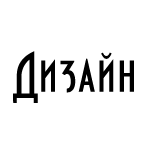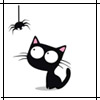-Приложения
 Я - фотографПлагин для публикации фотографий в дневнике пользователя. Минимальные системные требования: Internet Explorer 6, Fire Fox 1.5, Opera 9.5, Safari 3.1.1 со включенным JavaScript. Возможно это будет рабо
Я - фотографПлагин для публикации фотографий в дневнике пользователя. Минимальные системные требования: Internet Explorer 6, Fire Fox 1.5, Opera 9.5, Safari 3.1.1 со включенным JavaScript. Возможно это будет рабо ОткрыткиПерерожденный каталог открыток на все случаи жизни
ОткрыткиПерерожденный каталог открыток на все случаи жизни Всегда под рукойаналогов нет ^_^
Позволяет вставить в профиль панель с произвольным Html-кодом. Можно разместить там банеры, счетчики и прочее
Всегда под рукойаналогов нет ^_^
Позволяет вставить в профиль панель с произвольным Html-кодом. Можно разместить там банеры, счетчики и прочее Каталог блоговКаталог блогов позволяет упорядочить блоги людей и сообществ по категориям, позволяя быстрее находить нужные и интересные блоги среди огромного количества блогов на сайте li.ru
Каталог блоговКаталог блогов позволяет упорядочить блоги людей и сообществ по категориям, позволяя быстрее находить нужные и интересные блоги среди огромного количества блогов на сайте li.ru 5 друзейСписок друзей с описанием.
Данное приложение позволяет разместить в Вашем блоге или профиле блок, содержащий записи о 5 Ваших друзьях.
Содержание подписи может быть любым - от признания в любви, до
5 друзейСписок друзей с описанием.
Данное приложение позволяет разместить в Вашем блоге или профиле блок, содержащий записи о 5 Ваших друзьях.
Содержание подписи может быть любым - от признания в любви, до
-Метки
-Рубрики
- ароматерапия (10)
- прически (1)
- визаж (0)
- артисты кино (9)
- Библиотеки (5)
- видео (49)
- гадание (11)
- дизайн дома (27)
- для дома, для семьи (1)
- духовное (16)
- живопись (103)
- здоровье (8)
- игра (10)
- книжное искусство (9)
- компьютер (45)
- космос (0)
- кошки (28)
- кулинария (183)
- литература (1)
- любопытное (170)
- Мой любимый Гомель (3)
- музыка (107)
- открытки (34)
- офорление сайта (206)
- памятники литературным героям (18)
- полезные советы (4)
- притчи (6)
- рамочки (203)
- рукоделие (132)
- Спасибо (18)
- стихи (103)
- тесты (97)
- уроки (39)
- уход за собой (17)
- философия (27)
- фотографии (102)
- фотошоп (74)
- этикет (2)
- эфирные масла (27)
- юмор (46)
-Музыка
- Молитва Б.Окуджава
- Слушали: 3056 Комментарии: 0
- Очень красивая восточная музыка
- Слушали: 31887 Комментарии: 0
- Одинокий саксофон. Из к/ф "Роман alla Russa".
- Слушали: 9602 Комментарии: 3
- Alice Cooper-Poison
- Слушали: 3705 Комментарии: 0
- ZAZ. Ces petits riens
- Слушали: 1321 Комментарии: 0
-Всегда под рукой
-5 друзей
-Поиск по дневнику
-Подписка по e-mail
-Друзья
-Сообщества
-Трансляции
-Статистика
Управление окнами программ с клавиатуры компьютера в Windows 7 |
Управление окнами программ с клавиатуры в Windows 7
В Windows 7 разработчики значительно расширили функции управления окнами приложений с клавиатуры компьютера и добавили множество новых комбинаций клавиш, используя которые, пользователь может различные операции с окнами без использования мыши. На первый взгляд идея управления окнами при помощи клавиатуры может показаться несколько странной. Однако если выучить назубок список доступных клавишных комбинаций и немного попрактиковаться, то окажется, что в ряде случаев использование клавиатуры действительно помогает экономить время при работе с окнами приложений в Windows 7.
Из зарезервированных в операционной системе Windows 7 клавиатурных комбинаций мы рекомендуем запомнить следующие десять сочетаний кнопок:
-
"клавиша Windows + порядковый номер приложения в панели задач" - запуск программы, значок которой расположен в панели задач (если приложение уже выполняется, осуществляется переключение между открытыми окнами (или вкладками) программы, см. верхний скриншот);
-
"клавиша Windows + T" - переключение между значками приложений в панели задач;
-
"клавиша Windows + стрелка вверх" - разворачивание активного окна на полный экран;
-
"клавиша Windows + стрелка вниз" - восстановление прежних размеров окна либо сворачивание его в панель задач;
-
"клавиша Windows + Shift + стрелка вверх" - разворачивание окна по вертикали;
-
"клавиша Windows + Shift + стрелка вверх" - восстановление прежних размеров окна либо сворачивание его в панель задач;
-
"клавиша Windows + стрелка влево или вправо" - прикрепление окна к левой или правой части экрана;
-
"клавиша Windows + D" - сворачивание либо восстановление всех открытых окон;
-
"клавиша Windows + пробел" - демонстрация рабочего стола операционной системы (при этом от окон приложений остаются только полупрозрачные стеклянные рамки);
-
"клавиша Windows + X" - запуск центра мобильности Windows 7.
Серия сообщений "компьютер":
Часть 1 - Секреты поиска в Google: команды особого назначения
Часть 2 - Вся правда о букве С в скобках
...
Часть 13 - Красивые часики для вас!
Часть 14 - КАК СДЕЛАТЬ БАННЕР БЛОГА
Часть 15 - Управление окнами программ с клавиатуры компьютера в Windows 7
Часть 16 - Таблица основных тегов HTML
Часть 17 - Рейтинг блогов LiveInternet
...
Часть 43 - Уникальное путешествие по миру всего за 5 минут
Часть 44 - Поисковик в моём дневнике
Часть 45 - Aleo Flash Intro Banner Maker 3.8 + Rus
| Комментировать | « Пред. запись — К дневнику — След. запись » | Страницы: [1] [Новые] |